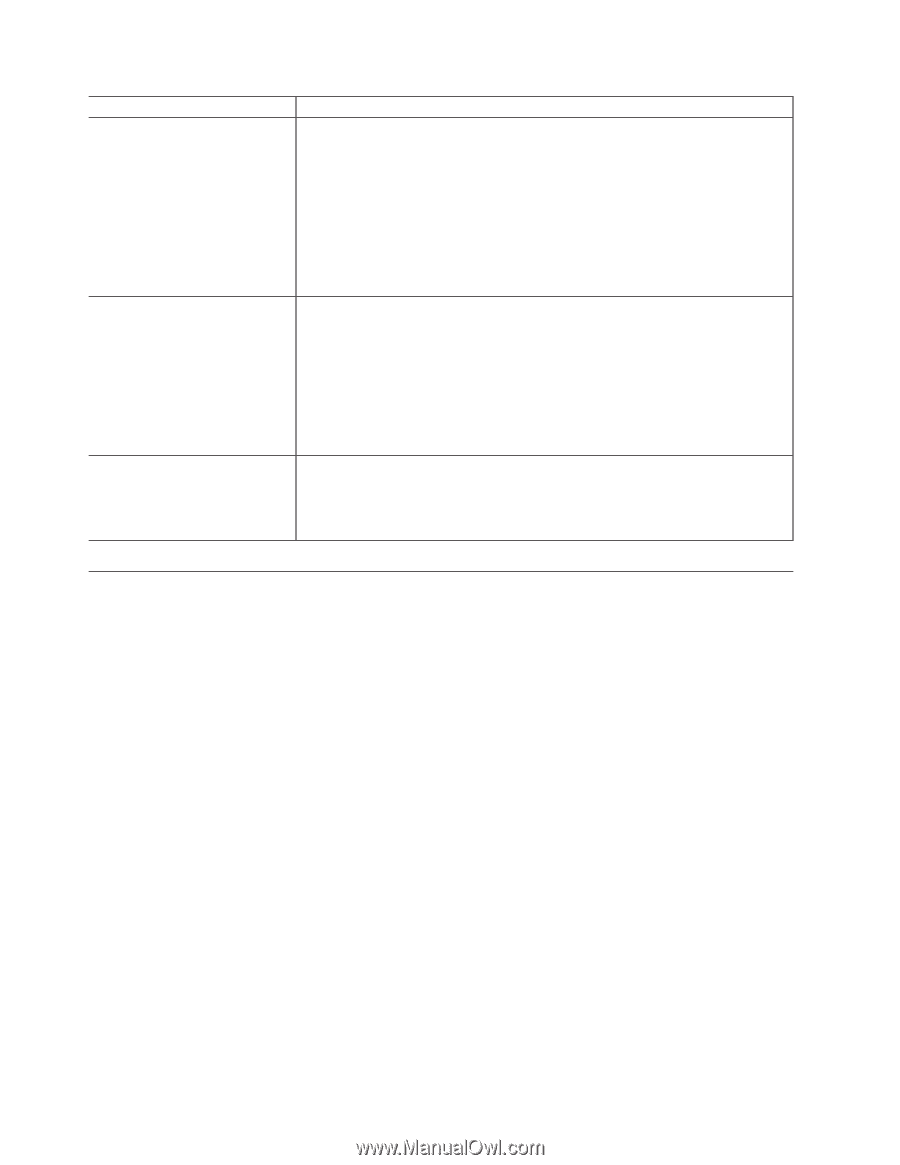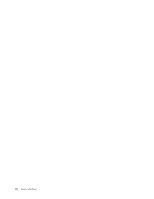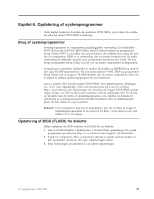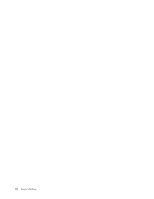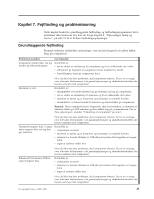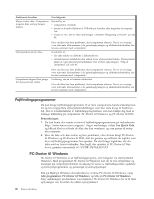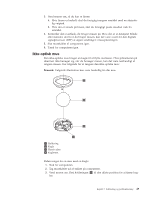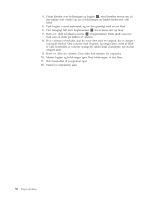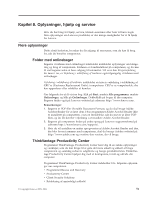Lenovo ThinkCentre M55 (Danish) User guide - Page 62
Fejlfindingsprogrammer, PC-Doctor, Windows
 |
View all Lenovo ThinkCentre M55 manuals
Add to My Manuals
Save this manual to your list of manuals |
Page 62 highlights
Problemets karakter Musen virker ikke. Computeren reagerer ikke, når jeg bruger musen. Gør følgende Kontrollér, at: v computeren er tændt. v musen er korrekt tilsluttet et USB-stik på forsiden eller bagsiden af compute- ren. v musen er ren. Der er flere oplysninger i afsnittet "Rengøring af musen" på side 48. Styresystemet starter ikke. Hvis du ikke kan løse problemet, skal computeren efterses. Der er en oversigt over relevante telefonnumre i de garantioplysninger og sikkerhedsforskrifter, der leveres sammen med computeren. Kontrollér, at: v der ikke sidder en diskette i diskettedrevet. v startsekvensen indeholder den enhed, hvor styresystemet findes. Styresystemet plejer at være placeret på harddisken. Der er flere oplysninger i "Valg af startenhed" på side 40. Computeren bipper flere gange, før styresystemet starter. Hvis du ikke kan løse problemet, skal computeren efterses. Der er en oversigt over relevante telefonnumre i de garantioplysninger og sikkerhedsforskrifter, der leveres sammen med computeren. Undersøg, om én af tasterne sidder fast. Hvis du ikke kan løse problemet, skal computeren efterses. Der er en oversigt over relevante telefonnumre i de garantioplysninger og sikkerhedsforskrifter, der leveres sammen med computeren. Fejlfindingsprogrammer Du kan bruge fejlfindingsprogrammer til at teste computerens hardwarekomponenter og til at rapportere styresystemindstillinger, som kan være årsag til hardwarefejl. Der er forudinstalleret to fejlfindingsprogrammer, som kan hjælpe dig med at foretage fejlfinding på computeren: PC-Doctor til Windows og PC-Doctor til DOS. Bemærkninger: 1. Du kan hente den nyeste version af fejlfindingsprogrammerne på webadressen http://www.lenovo.com/support/. Angiv maskintype i feltet Use Quick Path, og klik på Go for at finde de filer, der kan overføres, og som passer til netop din computer. 2. Hvis du ikke selv kan isolere og løse problemet, efter du har brugt PC-Doctor til Windows og PC-Doctor til DOS, skal du gemme og udskrive de logfiler, som de to fejlfindingsprogrammer har oprettet. Du skal bruge logfilerne, når du taler med en Lenovo-tekniker. Den logfil, der oprettes af PC-Doctor til Windows, gemmes automatisk i C:\PCDR\DETAILED.TXT. PC-Doctor til Windows PC-Doctor til Windows er et fejlfindingsprogram, som fungerer via styresystemet Windows. Med programmet PC-Doctor til Windows kan du få vist symptomer og løsninger på computerproblemer, få adgang til Lenovos fejlfindingscenter, opdatere systemstyreprogrammer og gennemgå systemoplysninger. Klik på Start på Windows-skrivebordet for at åbne PC-Doctor til Windows, vælg Alle programmer, PC-Doctor til Windows, og klik på PC-Doctor til Windows. Følg vejledningen på skærmen. Læs hjælpen i PC-Doctor til Windows for at få flere oplysninger om, hvordan du udfører programmet. 46 Brugervejledning